Mac虛擬機(jī)怎么安裝win8.1?Parallels Desktop是一款運(yùn)行在Mac電腦上的極為優(yōu)秀的虛擬機(jī)軟件,今天錯新站長站小編要為大家介紹的是最新版本Parallels Desktop安裝win8.1系統(tǒng)的方法,包括了視頻教程以及詳細(xì)的圖文安裝教程。
Mac虛擬機(jī)怎么安裝win8.1視頻教程:
Parallels desktop安裝win8.1圖文教程
1、打開Parallels Desktop 10,在初始界面“新建虛擬機(jī)”中選擇安裝Windows或其他操作系統(tǒng)(從或DVD鏡像文件),若之前已經(jīng)安裝過虛擬機(jī),會顯示虛擬機(jī)列表,點(diǎn)擊“繼續(xù)”進(jìn)入下一步:如圖
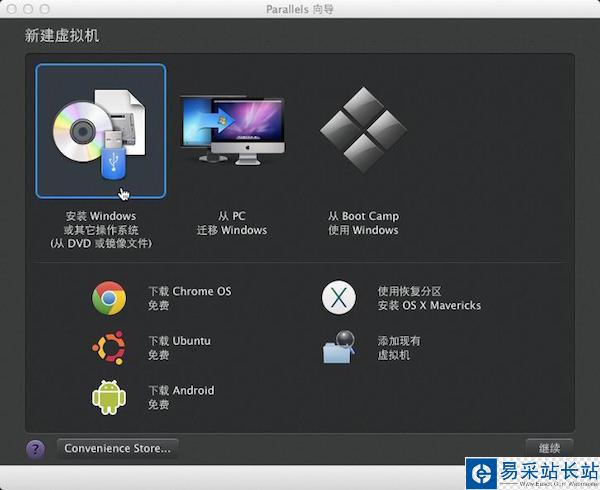
說明:Parallel Desktop 9為我們提供了3種虛擬機(jī)新建方式:
1)、安裝一個全新的Windows系統(tǒng);
2)、從我們原有PC機(jī)進(jìn)行完全的系統(tǒng)遷移;
3)、啟動由蘋果Boot Camp下安裝的Windows。
此外在我們沒有系統(tǒng)安裝鏡像的情況下,Parallels Desktop 9還提供下載多種操作系統(tǒng)鏡像并安裝。這里我們選擇“安裝Windows或其他操作系統(tǒng)”。
2、Parallels會自動掃描本地存儲的系統(tǒng)安裝文件,在已找到的操作系統(tǒng)中選擇安裝即可。若未找到可通過手動查找”按鈕自定義查找,點(diǎn)擊“繼續(xù)”進(jìn)入下一步:如圖。Parallels Desktop將自動顯示已找到的操作系統(tǒng),選擇一個進(jìn)入安裝,這里選擇“安裝Windows 8 64位”。點(diǎn)擊“繼續(xù)”進(jìn)入下一步。
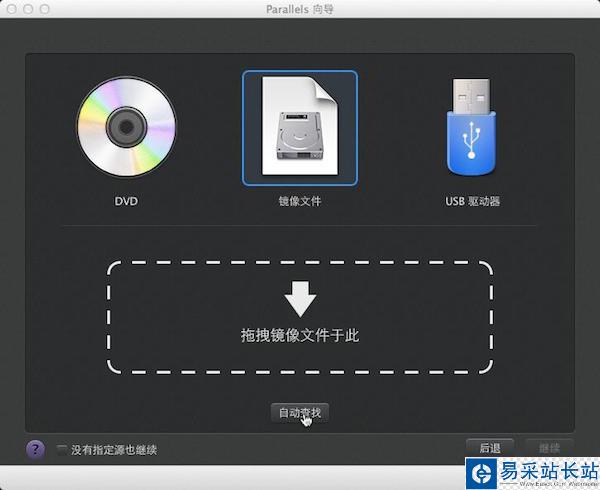
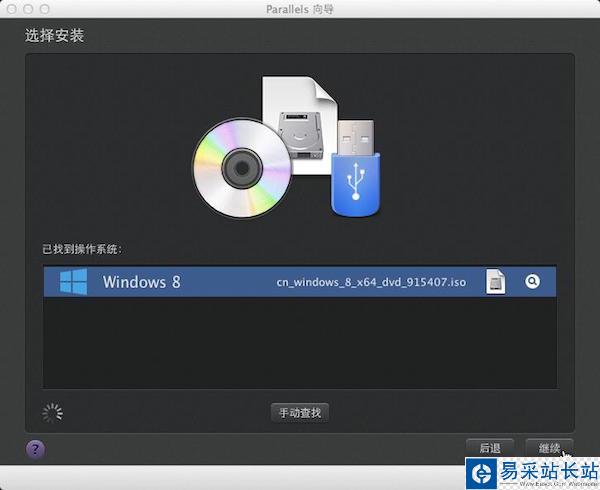
3、在此步驟中,我們可以選擇“快速安裝”,在虛擬機(jī)安裝Windows 8 時會提示您輸入安裝密鑰,(在產(chǎn)品密鑰文本框中鍵入已購買的密鑰,或取消選中“該版本需要提供產(chǎn)品密鑰”,在Windows 8安裝完成后激活)。
新聞熱點(diǎn)
疑難解答